A busca do WordPress inclui tudo por padrão, o que nem sempre é útil.
Para sites com grandes arquivos ou lojas de comércio eletrônico, isso cria uma experiência de usuário confusa, onde as pessoas perdem tempo rolando por resultados que não importam para elas.
De páginas administrativas e biografias de autores a produtos fora de estoque e anúncios antigos, resultados de pesquisa irrelevantes podem poluir a experiência do usuário em seu site e afastar os visitantes.
A boa notícia é que você pode ter controle total sobre o que aparece nos resultados da sua pesquisa no WordPress. E encontramos um método confiável que funciona para qualquer tipo de site.
Neste guia, mostraremos as maneiras mais fáceis e eficazes de excluir páginas específicas, autores, tipos de postagem e muito mais da pesquisa do WordPress. Vamos ajudar seus visitantes a encontrar rapidamente o conteúdo que eles realmente procuram. 🔍
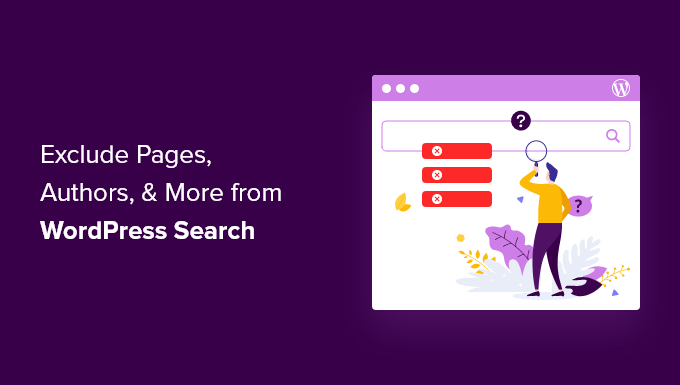
Por que excluir itens da pesquisa do WordPress?
A pesquisa padrão do WordPress mostra resultados de todas as postagens e páginas do WordPress, o que funciona bem para muitos sites.
No entanto, às vezes, você pode querer excluir certas páginas e postagens. Por exemplo, se você estiver executando uma loja online, talvez queira remover as páginas de checkout e carrinho.
Da mesma forma, se você gerencia um site de assinatura WordPress ou vende cursos online, geralmente você vai querer excluir seu conteúdo premium, exclusivo para membros, dos resultados de busca pública. Você pode até querer excluir outros tipos de conteúdo, como posts de autores específicos.
Dito isso, vamos dar uma olhada em como excluir facilmente itens da busca do WordPress. Aqui está um resumo do que mostraremos como fazer neste artigo:
- Instale e Configure o Plugin SearchWP para WordPress
- Exclua Posts, Páginas e Tipos de Postagem Personalizados Específicos da Busca do WordPress
- Exclua Categorias, Tags e Taxonomias Personalizadas Específicas da Busca do WordPress
- Exclua Posts de Autores Específicos da Busca do WordPress
- Bônus: Ajuste os Resultados da Busca do WordPress para Promover Conteúdo Chave
- Perguntas Frequentes Sobre a Busca do WordPress
- Mais Guias para Melhorar a Função de Busca do Seu WordPress
💡 Observação: Neste guia, mostraremos como excluir conteúdo dos resultados de busca do seu site. No entanto, este conteúdo ainda aparecerá nos resultados dos motores de busca.
Se você quiser impedir que os motores de busca indexem uma página, confira nosso guia sobre como ocultar uma página do WordPress do Google.
Instale e Configure o Plugin SearchWP para WordPress
A maneira mais fácil de excluir páginas, autores, categorias, taxonomias, tags e muito mais é usando o plugin SearchWP. É o melhor plugin de busca do WordPress usado por mais de 30.000 sites.
É muito amigável para iniciantes e facilita a melhoria do recurso de busca do WordPress para fornecer resultados mais úteis e relevantes. Exploramos seus recursos em profundidade ao escrever nossa análise detalhada do SearchWP.
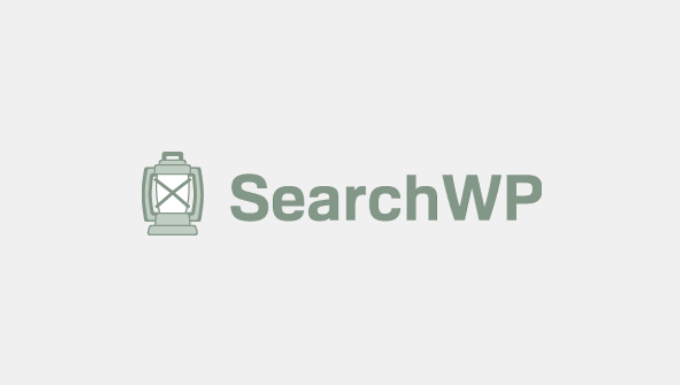
Você pode usar este plugin para excluir tipos de conteúdo inteiros dos resultados da pesquisa. Você pode até excluir páginas, posts e tipos de postagem personalizados específicos.
A primeira coisa que você precisa fazer é instalar e ativar o plugin. Para mais detalhes, veja nosso guia passo a passo sobre como instalar um plugin do WordPress.
Após a ativação, vá para SearchWP » Configurações e clique na aba ‘Geral’.
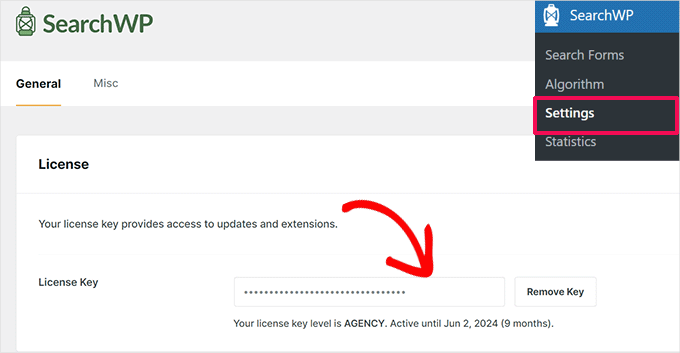
Aqui, você precisa inserir sua licença na caixa 'Chave de Licença'.
Você pode encontrar essas informações em sua conta no site SearchWP. Assim que terminar, certifique-se de clicar no botão 'Verificar Chave'.
Crie um Algoritmo de Busca Personalizado
Após ativar o plugin, você pode ajustar como o SearchWP indexa, busca e exibe seu conteúdo. Você pode pensar nisso como criar um algoritmo de busca personalizado do Google que é apenas para o seu blog WordPress ou site.
Você precisa criar um mecanismo de busca em todo o site antes de poder começar a excluir páginas, posts, autores e mais da sua página de resultados de pesquisa personalizada.
Para começar, vá para SearchWP » Algoritmo.

Aqui, você verá uma seção para os diferentes tipos de conteúdo que o SearchWP pesquisa por padrão, como páginas, posts e arquivos de mídia.
Cada seção tem seus próprios controles deslizantes de ‘Relevância de Atributo Aplicável’ que controlam como o SearchWP classificará o conteúdo do seu site.
Por exemplo, se você mover o controle deslizante de ‘Título’ um pouco para a esquerda e o controle deslizante de ‘Conteúdo’ para a direita, o conteúdo terá mais peso do que o título.
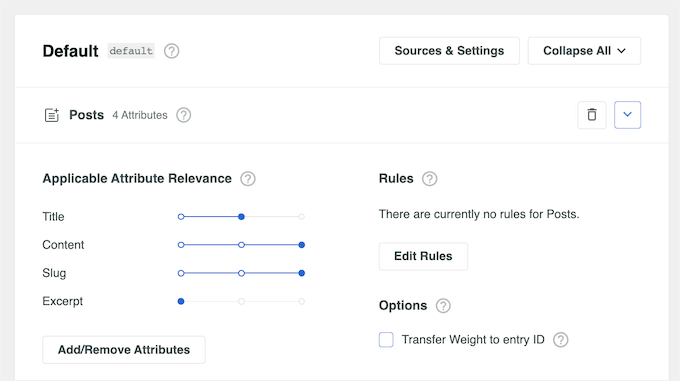
Neste ponto, você pode excluir tipos de conteúdo inteiros dos resultados da pesquisa, como todas as páginas, posts e tipos de postagem personalizados.
Por exemplo, a maioria dos blogs do WordPress tem algumas páginas, como um formulário de contato ou página inicial. Você pode querer excluir todas as páginas da pesquisa para que apenas os posts do blog apareçam nos resultados da pesquisa.
Para fazer isso, basta clicar no botão ‘Fontes e Configurações’.
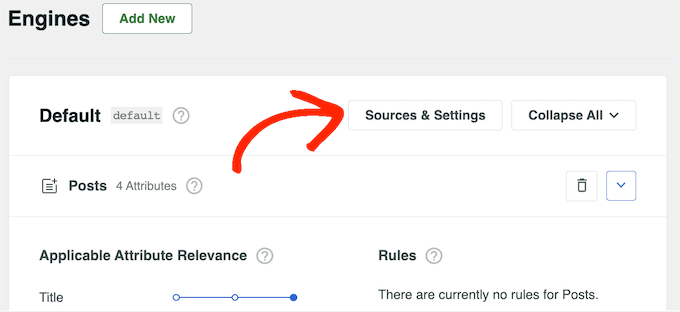
Isso abre um pop-up onde você pode desmarcar o conteúdo que deseja excluir da pesquisa do WordPress, incluindo todas as páginas.
Depois de fazer isso, clique no botão ‘Concluído’.
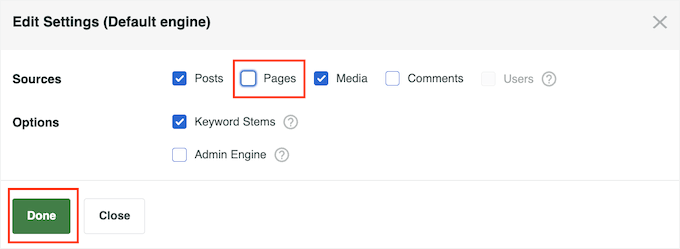
Quando terminar de personalizar as configurações do mecanismo de busca padrão, é hora de salvar suas alterações. Mesmo que você planeje excluir páginas, autores ou outro conteúdo específico, ainda precisará salvar seu novo algoritmo de pesquisa em todo o site primeiro.
Para fazer isso, role até o topo da tela e clique no botão ‘Salvar’.
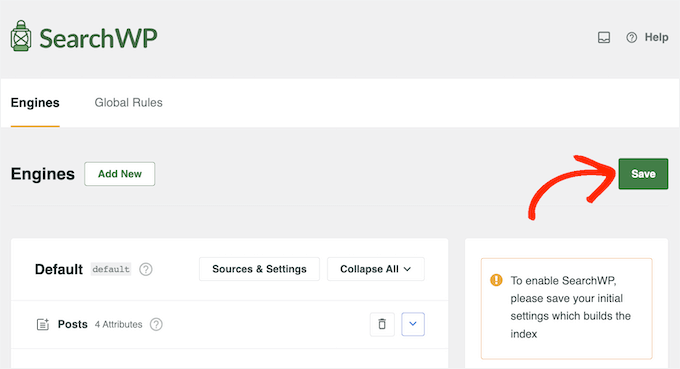
O SearchWP agora reconstruirá o índice automaticamente. Dependendo da velocidade da sua conexão com a Internet e do seu provedor de hospedagem WordPress , isso pode levar alguns minutos.
Assim que você vir ‘Status do Índice 100%’, saberá que o SearchWP indexou todo o seu conteúdo e configurações.
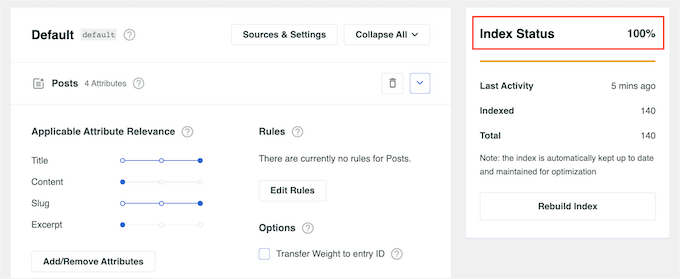
Agora, o conteúdo excluído nunca aparecerá nos resultados da pesquisa.
Exclua Posts, Páginas e Tipos de Postagem Personalizados Específicos da Busca do WordPress
Uma vez que você criou um algoritmo de pesquisa personalizado, você pode excluir posts, páginas ou tipos de postagem personalizados específicos dos seus resultados de pesquisa do WordPress.
Por exemplo, se você estiver usando o WooCommerce, talvez queira excluir o formulário de contato da sua loja, o login da conta e as páginas de checkout para que as pesquisas retornem apenas produtos. Dessa forma, você pode criar uma pesquisa de produtos WooCommerce mais inteligente e obter mais vendas.
Para fazer isso, você usará a extensão 'Exclude UI', que adiciona uma caixa 'Excluir da pesquisa' ao editor de páginas.
No painel do WordPress, vá para SearchWP » Extensões. Aqui, encontre a extensão 'Exclude UI' e clique no botão 'Instalar'.

Depois disso, abra o post, a página ou o tipo de postagem personalizado que você deseja excluir dos resultados de pesquisa do WordPress.
Se você estiver excluindo um post único, certifique-se de que a opção 'Post' esteja selecionada no menu à direita e, em seguida, marque a caixa 'Excluir da pesquisa'.
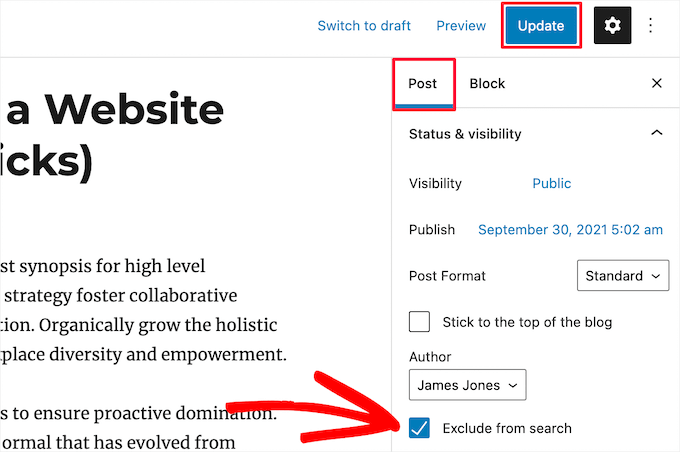
Com isso feito, clique em ‘Atualizar’ para salvar suas alterações.
Você também pode excluir páginas e tipos de postagem personalizados específicos seguindo o mesmo processo descrito acima.
A única diferença é que o menu da direita dirá ‘Página’ ou o nome do tipo de postagem personalizado, em vez de ‘Postagem’.
Exclua Categorias, Tags e Taxonomias Personalizadas Específicas da Busca do WordPress
Você também pode excluir categorias, tags e outras taxonomias personalizadas específicas dos resultados de pesquisa do WordPress.
Por exemplo, pode haver algumas tags que os autores usam para organizar e gerenciar conteúdo em seu blog WordPress de vários autores. Como essas tags são apenas para referência da sua equipe, você vai querer excluí-las dos resultados de pesquisa.
Para fazer isso, basta ir em SearchWP » Algoritmo e depois rolar até a seção ‘Posts’. Aqui, clique em ‘Editar Regras’.
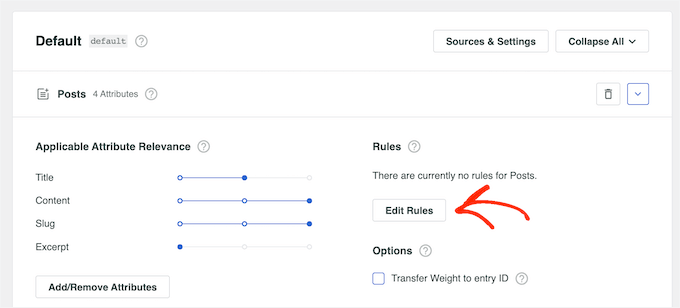
Isso abre um pop-up onde você pode editar as regras do mecanismo de busca.
Simplesmente clique no botão ‘Adicionar Regra’ para criar sua primeira regra.
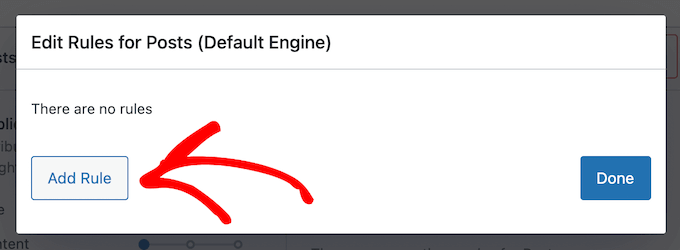
Aqui, abra o primeiro menu suspenso e selecione ‘Excluir entradas se’.
Agora você pode usar o restante das configurações para especificar o conteúdo que deseja excluir. Por exemplo, se você quisesse excluir uma categoria específica, então você digitaria o nome da categoria.
Você também pode digitar quaisquer taxonomias personalizadas que desejar excluir.
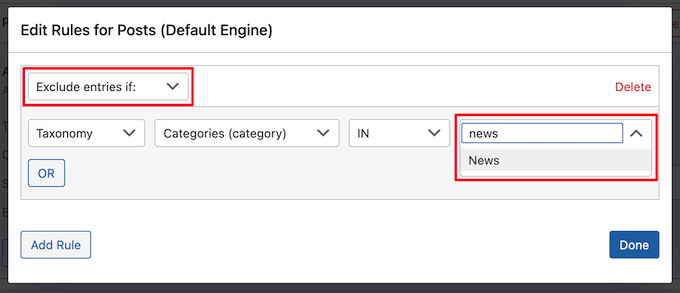
Para excluir tags de postagem específicas dos resultados da pesquisa, basta abrir o menu suspenso e selecionar 'Tags'.
Em seguida, digite o nome da tag que você deseja excluir.

Para adicionar outra regra, basta clicar no botão 'Adicionar Regra' e repetir o mesmo processo descrito acima.
Quando estiver satisfeito com a forma como as regras estão configuradas, clique em 'Concluído'.
Depois de terminar de personalizar suas regras, certifique-se de rolar até o topo da página e clicar em 'Salvar' para armazenar suas alterações e reconstruir o índice.
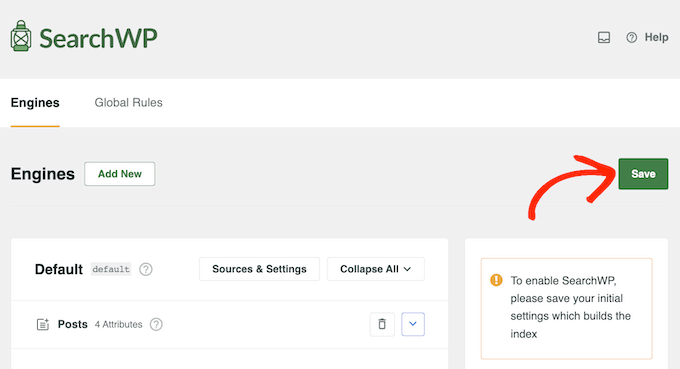
Agora, quando os visitantes pesquisarem em seu site WordPress, o SearchWP excluirá todas as categorias, tags ou taxonomias personalizadas selecionadas de seus resultados.
Exclua Posts de Autores Específicos da Busca do WordPress
Se você adicionou vários autores ao seu blog WordPress, talvez você queira excluir autores específicos dos resultados da pesquisa. Por exemplo, você pode excluir os blogs de um autor se ele não estiver mais escrevendo para o seu site.
Você pode excluir todas as postagens criadas por um autor específico adicionando código ao seu site. Se você nunca fez isso antes, consulte nosso guia para iniciantes sobre como colar snippets da web no WordPress.
Frequentemente, os guias pedem para você adicionar o código personalizado ao arquivo functions.php do seu tema. No entanto, isso não é muito fácil, e até mesmo um pequeno erro de digitação ou um erro no código pode causar erros comuns do WordPress ou até mesmo quebrar seu site completamente.
Felizmente, existe uma maneira mais fácil para os usuários adicionarem e gerenciarem trechos de código personalizados.
WPCode é o melhor e mais popular plugin de trechos de código, usado por mais de 1 milhão de sites. Ele facilita a adição de trechos de código sem a necessidade de editar seu arquivo functions.php. Você também poderá atualizar seu tema WordPress sem perder personalizações.
Algumas de nossas marcas parceiras usam o WPCode para adicionar e gerenciar seus trechos de código personalizados. Nós também o testamos, e você pode encontrar tudo sobre ele em nossa análise completa do WPCode.

A primeira coisa que você precisa fazer é instalar e ativar o WPCode. Para mais detalhes, veja nosso guia passo a passo sobre como instalar um plugin do WordPress.
💡 Observação: Para este tutorial, usaremos a versão gratuita do WPCode. Dito isso, se você quiser desbloquear a biblioteca completa de trechos de código, habilitar o agendamento de código e acessar o histórico de revisões de código, você precisará do WPCode Pro.
Ao ativar, acesse Snippets de Código » Adicionar Snippet. Aqui, passe o mouse sobre ‘Adicionar seu código personalizado’ e selecione ‘Usar snippet’ quando aparecer.
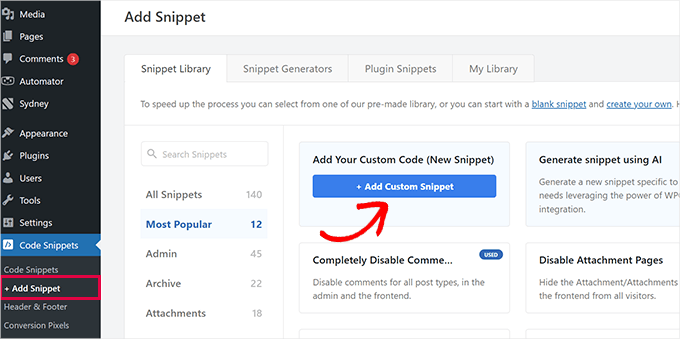
Isso o levará para a página ‘Criar Snippet Personalizado’, onde você pode digitar um nome para o snippet de código.
Isso é apenas para sua referência, então você pode usar o que quiser.
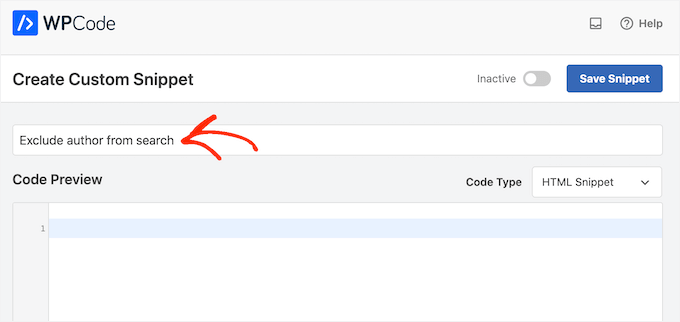
Em seguida, abra o menu suspenso ‘Tipo de Código’ e selecione ‘PHP’.
Depois disso, você pode prosseguir e colar o seguinte snippet na caixa de código:
<?php
function wpb_search_filter( $query ) {
if ( $query->is_search && !is_admin() )
$query->set( 'author','-24' );
return $query;
}
add_filter( 'pre_get_posts', 'wpb_search_filter' ); ?>
Você precisará substituir 24 pelo ID do autor que deseja excluir. Se precisar de ajuda para encontrar o ID do usuário, consulte nosso guia sobre como encontrar IDs no WordPress.
Você também pode excluir vários autores dos resultados da pesquisa adicionando seus IDs de usuário separados por vírgula:
<?php
function wpb_search_filter( $query ) {
if ( $query->is_search && !is_admin() )
$query->set( 'author','-24, -12, -19' );
return $query;
}
add_filter( 'pre_get_posts', 'wpb_search_filter' ); ?>
Abaixo da caixa de código, você verá as opções de inserção. Existem duas opções principais de inserção: 'Inserir Automaticamente' e 'Shortcode'.
Você vai querer escolher o método 'Inserir Automaticamente' para que o WPCode insira e execute o código automaticamente em todo o seu site.
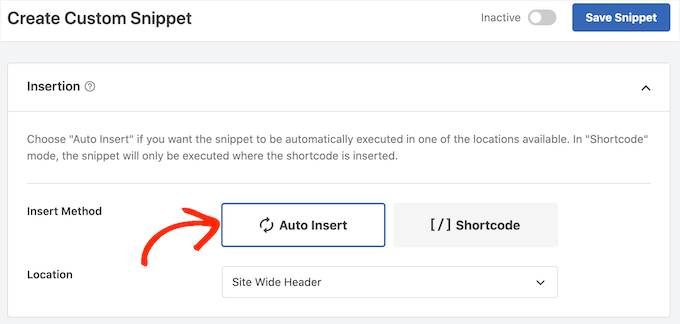
Você também pode atribuir tags ao snippet de código. Isso pode ajudar a classificar seus snippets de código por tópico e funcionalidade.
Quando estiver satisfeito com a configuração do snippet, role até o topo da tela e clique em 'Salvar Snippet'.
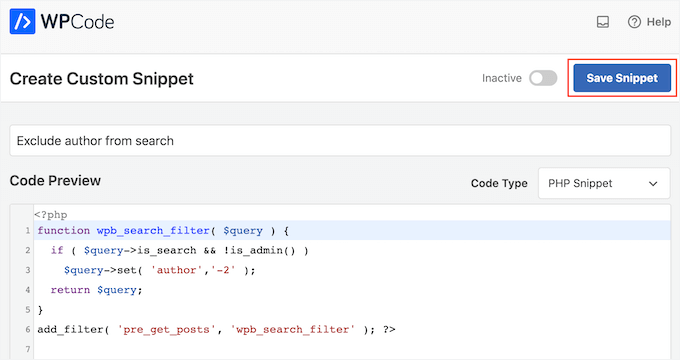
Finalmente, você pode tornar o snippet de código ativo em seu site clicando no alternador 'Ativo'.
Não se esqueça de salvar essa alteração clicando em 'Atualizar'.
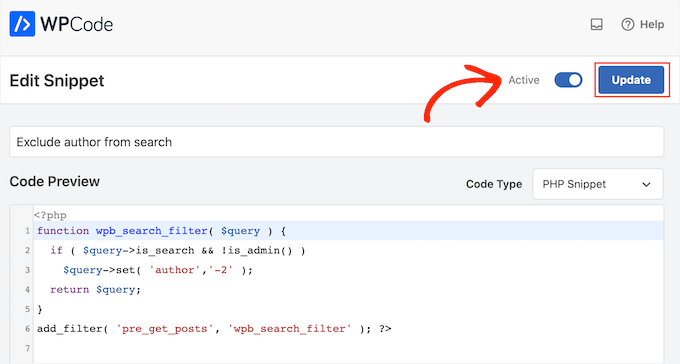
Agora, o autor será excluído dos resultados de pesquisa do WordPress.
Bônus: Ajuste os Resultados da Busca do WordPress para Promover Conteúdo Chave
Quer direcionar os usuários para o seu conteúdo mais valioso, como páginas de produtos, lead magnets ou artigos principais?
Com o plugin SearchWP, você pode personalizar a ordem dos resultados de pesquisa para destacar posts ou páginas específicas.
Para fazer isso, você precisará da extensão Custom Results Order. Você pode instalá-la em SearchWP » Extensions.
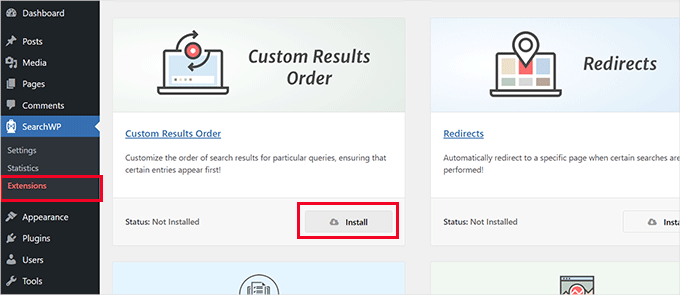
Em seguida, você pode identificar as palavras-chave que seus visitantes estão procurando com mais frequência.
Você pode ver os dados na seção 'Estatísticas'.
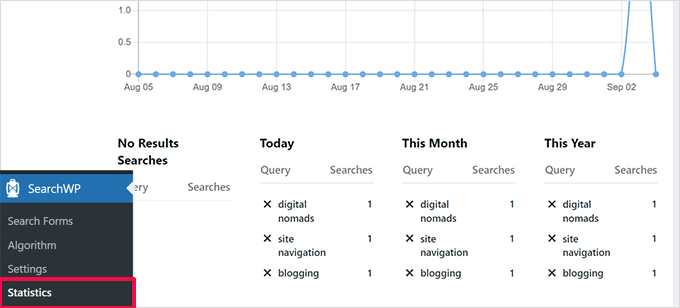
Em seguida, vá para a página 'Algoritmo' e abra a aba 'Ordem Personalizada de Resultados'.
Insira uma palavra-chave, selecione o post ou página que você deseja promover e clique em 'Promover para o Topo'. Isso garante que seu conteúdo importante apareça primeiro quando os usuários pesquisarem por termos relacionados.
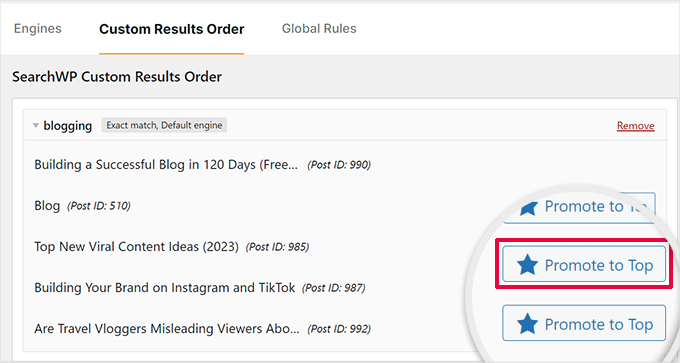
Você pode atualizar ou refinar esta lista a qualquer momento, facilitando o alinhamento dos seus resultados de pesquisa com seus objetivos de marketing ou campanhas sazonais.
Para mais detalhes, você pode conferir nosso guia sobre como personalizar a página de resultados de pesquisa no WordPress.
Lá, você também pode encontrar mais dicas para melhorar a pesquisa do seu site, incluindo adicionar pesquisa ao vivo, habilitar a pesquisa em saídas de shortcode, tornar PDFs e documentos pesquisáveis, e muito mais!
Perguntas Frequentes Sobre a Busca do WordPress
Agora que você excluiu certas páginas ou tipos de conteúdo da pesquisa do WordPress, você ainda pode ter algumas dúvidas sobre como tudo funciona. Vamos abordar algumas das mais comuns para ajudar você a refinar sua configuração:
Por que devo excluir certas páginas ou posts da minha pesquisa do WordPress?
Manter os resultados da pesquisa limpos e relevantes melhora a experiência do usuário. Por exemplo, você provavelmente não quer que os visitantes cheguem a páginas de administração, de agradecimento ou de checkout quando usam a pesquisa do seu site.
Posso excluir conteúdo sem usar um plugin?
Sim, você pode adicionar algum código ao arquivo functions.php do seu tema para fazer isso manualmente. Mas se você preferir pular as etapas técnicas, um plugin de pesquisa WordPress torna o processo muito mais fácil e seguro, especialmente se você não se sente confortável editando código.
Como encontro o ID do usuário para excluir um autor específico?
Basta ir ao seu painel do WordPress e acessar 'Usuários'. Passe o mouse sobre o nome do autor e você verá o ID do usuário aparecer na barra de status do seu navegador (geralmente no canto inferior esquerdo).
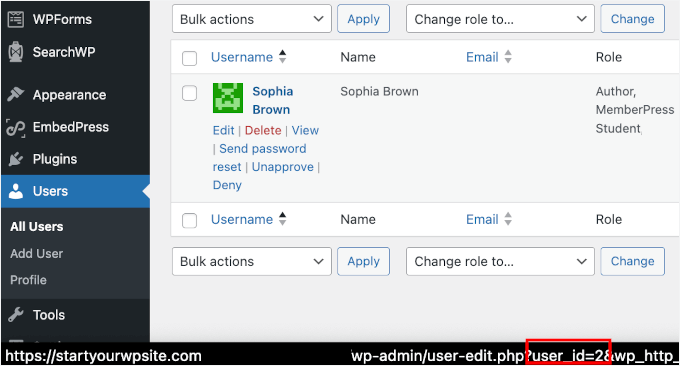
O que acontece se eu precisar excluir várias categorias ou autores?
Sem problemas. Você pode listar vários IDs, separados por vírgulas, quer esteja usando as configurações do plugin ou adicionando código personalizado. É uma maneira rápida de excluir vários itens de uma vez.
Excluir conteúdo da pesquisa do WordPress também o removerá dos resultados de pesquisa do Google?
Não! Ocultar algo da pesquisa interna do seu site não afeta como ele aparece no Google. Se você deseja manter conteúdo ou páginas fora dos mecanismos de busca, você precisará usar um plugin de SEO como All in One SEO ou Yoast SEO para controlar as configurações de indexação.
Mais Guias para Melhorar a Função de Busca do Seu WordPress
Esperamos que este artigo tenha ajudado você a aprender como excluir páginas específicas, tipos de postagem personalizados, autores e muito mais da pesquisa do WordPress. Em seguida, você também pode querer ver nossos guias:
- Como pesquisar por categoria no WordPress
- Como Incluir Tipos de Postagem Personalizados nos Resultados de Busca do WordPress
- Como personalizar a página de resultados de pesquisa do WordPress
- Como alterar a URL de pesquisa padrão no WordPress
- Como adicionar o efeito de alternância de pesquisa no WordPress
- Como Corrigir a Busca do WordPress que Não Funciona
- Como Ver Análises de Busca no WordPress
Se você gostou deste artigo, por favor, inscreva-se em nosso Canal do YouTube para tutoriais em vídeo do WordPress. Você também pode nos encontrar no Twitter e no Facebook.





Jiří Vaněk
Obrigado pelo snippet de código do WP. Eu também tenho artigos no meu blog que estão hospedados e não quero que eles sejam pesquisáveis. Como também tenho o autor do texto registrado com eles, posso excluí-los convenientemente da pesquisa graças ao seu snippet. Muito obrigado.
Javier
Oi!
Tenho uma dúvida, é possível excluir uma palavra da busca?
Por exemplo:
– Palavra-chave para pesquisar: laptop
– Não pesquisar com a palavra: macbook
Os resultados devem ser todos os laptops, mas não aqueles que contêm a palavra “macbook”
Obrigado e cumprimentos!
WPBeginner Support
Esse tipo de personalização exigiria a edição de como seu mecanismo de busca funciona, seria melhor usar tags ou categorias para separar seu conteúdo dessa forma normalmente.
Admin
Dave C
Olá,
Isso afetará o SEO de alguma forma?
Quero que um post específico seja excluído da barra de pesquisa do meu próprio site, mas ainda quero que ele seja encontrado pelos resultados do Google.
Obrigado,
WPBeginner Support
Isso tornará sua página mais difícil de encontrar e não testamos, mas não deve ter um grande efeito, desde que a página possa ser encontrada facilmente.
Admin
Melika
Olá,
O código na seção “Excluir Tags Específicas da Pesquisa do WordPress” está com defeito e causa um erro no WP.
WPBeginner Support
O código está funcionando atualmente, apenas para garantir, você pode querer dar uma olhada nas recomendações em nosso guia abaixo:
https://www.wpbeginner.com/beginners-guide/beginners-guide-to-pasting-snippets-from-the-web-into-wordpress/
Admin
Melika
Por favor, olhe o snippet mais uma vez. (Estou falando apenas da parte após o título que diz “Excluir Tags Específicas da Pesquisa do WordPress”) Em primeiro lugar, a sintaxe está errada. na linha 4 você tem } mas você nunca começou um bloco com {.
Segundo, você tem:
add_filter( ‘pre_get_posts’, ‘wpb_search_filter’ );
mas nunca definiu uma função chamada: wpb_search_filter
Basicamente, ao código falta uma linha no tipo que deveria ser:
function wpb_search_filter( $query ) {
Então, espera-se que os usuários completem o código com base no que você adicionou nas partes superiores deste artigo, ou este trecho de código não está completo.
WPBeginner Support
Thank you for clarifying that, it looks like our code block had a hiccup and we resolved the issue so the code should show correctly now.
Brittany
Olá!
Ao marcar esta opção de "excluir da pesquisa", o post ainda será indexado e acessível pelo Google?
Estou tentando encontrar a melhor maneira de ter um tipo de post disponível para aqueles que têm um link para ele. No entanto, não quero que as pessoas possam acessá-lo pelo Google ou ter que proteger as postagens com senha. Alguma sugestão sobre a melhor maneira de fazer isso? (Posso explicar mais se necessário)
Any help appreciated! Thanks
WPBeginner Support
Para impedir que os motores de busca indexem a página, você vai querer dar uma olhada no nosso guia abaixo:
https://www.wpbeginner.com/wp-tutorials/how-to-hide-a-wordpress-page-from-google/
Admin
Lisa
Muito obrigado por este post! Eu estava tendo problemas não apenas para fazer o Google parar de indexar minha página de agradecimento, mas também para impedir que meu próprio site a indexasse na pesquisa! Isso resolveu ambos os meus problemas.
WPBeginner Support
You’re welcome, glad our guide was able to help you
Admin
Claudia
Instalei o plugin, marquei a opção de exclusão em uma página, mas continuo vendo nos resultados de pesquisa, por quê?
WPBeginner Support
There are a few possible reasons. If you reach out to the plugin’s support they should be able to help you solve the issue
Admin
John
Obrigado pelo post MUITO útil. Como não sou um "codificador", tenho uma pergunta...
Como excluo **mais de um** termo específico em uma taxonomia personalizada? Como o código mudará?
Deborah Smart
Depois de excluir uma página específica da Pesquisa WP, preciso alterar a configuração de 'Pública' para 'Privada'?
Quero poder dar acesso a uma página específica apenas a certas pessoas (para informações gratuitas ou pagas) - mas elas não são editoras no meu blog.